Tätigkeitsvorlagen sind immer wiederkehrende Tätigkeiten, die vorab angelegt werden und bei Bedarf als aktuelle Tätigkeit aufgerufen werden können. Nach der Übernahme von Tätigkeitsvorlagen in Tätigkeiten können Sie noch diverse Änderungen durchführen, z.B. eine andere Bezeichnung eintragen.
Start: Optionen > Tätigkeitsvorlagen
Die Erfassung von Tätigkeitsvorlagen ist durch ein Passwort gesichert:
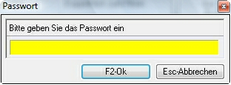
Beispiel einer Tätigkeitsvorlage:
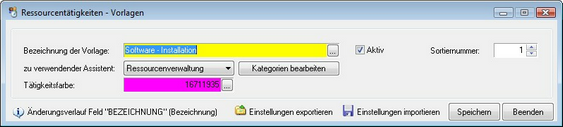
Bezeichnung der Vorlage: Der hier eingegebene Text wird in die konkrete Tätigkeit übernommen, kann dort aber geändert werden.
Aktiv: Wenn die Tätigkeitsvorlage nicht aktiv ist wird sie beim Anlegen einer konkreten Tätigkeit nicht zur Auswahl angezeigt.
Sortiernummer: Mit der Sortiernummer können Sie festlegen, in welcher Reihenfolge Tätigkeitsvorlagen beim Anlegen einer neuen Tätigkeit angezeigt werden sollen.
zu verwendender Assistent: hier könnte man eintragen, in welchem Programm die Vorlage weiterverarbeitet werden kann; derzeit nur Ressourcenverwaltung möglich

Kategorien bearbeiten: Wenn Sie auf diesen Button klicken können Sie der Tätigkeitsvorlage eine oder mehrere Kategorien zuordnen, z.B.:
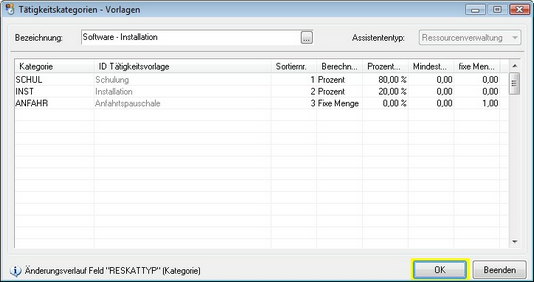
Im obigen Beispiel wurden der Tätigkeitsvorlage "Software-Installation" zwei Arbeitszeit-Kategorien (Schulung und Installation) zugewiesen, wobei die Aufteilung nach Prozenten erfolgen soll (80% Schulung und 20% Installation). Diese Aufteilung ist einerseits für die Verrechnung sinnvoll (bei verschiedenen Verrechnungssätzen) und andererseits für div. Auswertungen (getrennt nach Schulung und Installation). Wenn Sie mit einer prozentuellen Aufteilung arbeiten müssen Sie insgesamt immer 100% erreichen, ansonsten erhalten Sie beim Beenden/Speichern folgenden Hinweis:
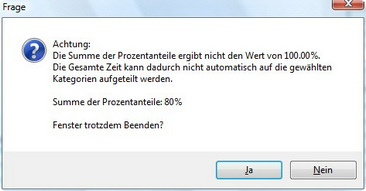
Zusätzlich wurde im obigen Beispiel noch eine Kategorie "Anfahrtspauschale" mit einer fixen Menge eingetragen.
Tätigkeitsfarbe: Über diesen Button können Sie aus einer Farbskala eine Farbe auswählen und der Tätigkeitsvorlage zuordnen.
Änderungsverlauf: Der Änderungsverlauf zeigt den Feldnamen desjenigen Feldes an, in dem sich der Cursor gerade befindet, z.B.:
![]()
Einstellungen exportieren: Über diesen Button können Sie bereits vorhandene Tätigkeitsvorlagen speichern und ev. in Folge auf einen anderen PC übertragen: ![]()
Einstellungen importieren: Übernimmt vorher exportierte Tätigkeitsvorlagen in Ihr aktuelles EDV-System: ![]()
HINWEIS:
Wenn Sie Tätigkeiten OHNE Tätigkeitsvorlagen anlegen, dann werden bei der Zuweisung von Ressourcen zu dieser Tätigkeit KEINE automatischen Einträge für com[organize] bzw. com[economy] gemacht. Sie können aber manuell (ähnliche) Kategorien zuweisen bzw. eine neue Kategorie anlegen und anschließend zuweisen.
Details siehe unter "Kategorien"